概要
支払方法ごとに、会計時の取り扱いを設定します。
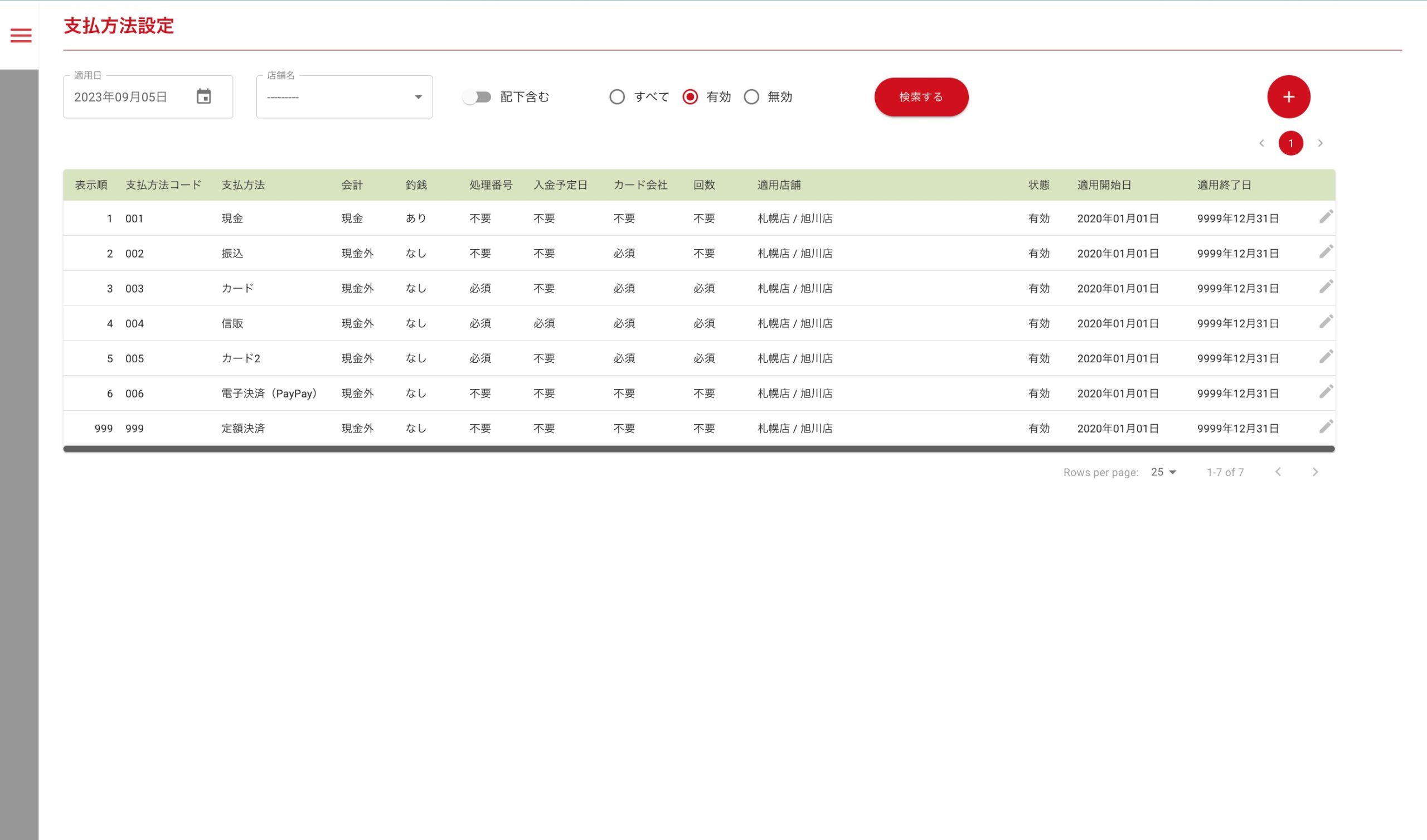
操作
メニューバー>POSレジ>本部設定>支払方法設定
できること
支払方法設定を新たに登録する
支払方法設定を登録します。
操作方法
- +(ボタン)をクリックする
- 表示順を入力する
- 支払方法コードを入力する
- 支払方法名称を入力する
- 会計を選択する
- 釣銭を選択する
- 処理番号を会計時に入力を選択する
- 入金予定日を会計時に入力を選択する
- カード会社を会計時に入力を選択する
- 回数を会計時に入力を選択する
- 状態を設定する
- 適用開始日を設定する
- 運用店舗を選択する
- 登録するをクリックする
※キャンセルを押すと設定した内容は登録されません。
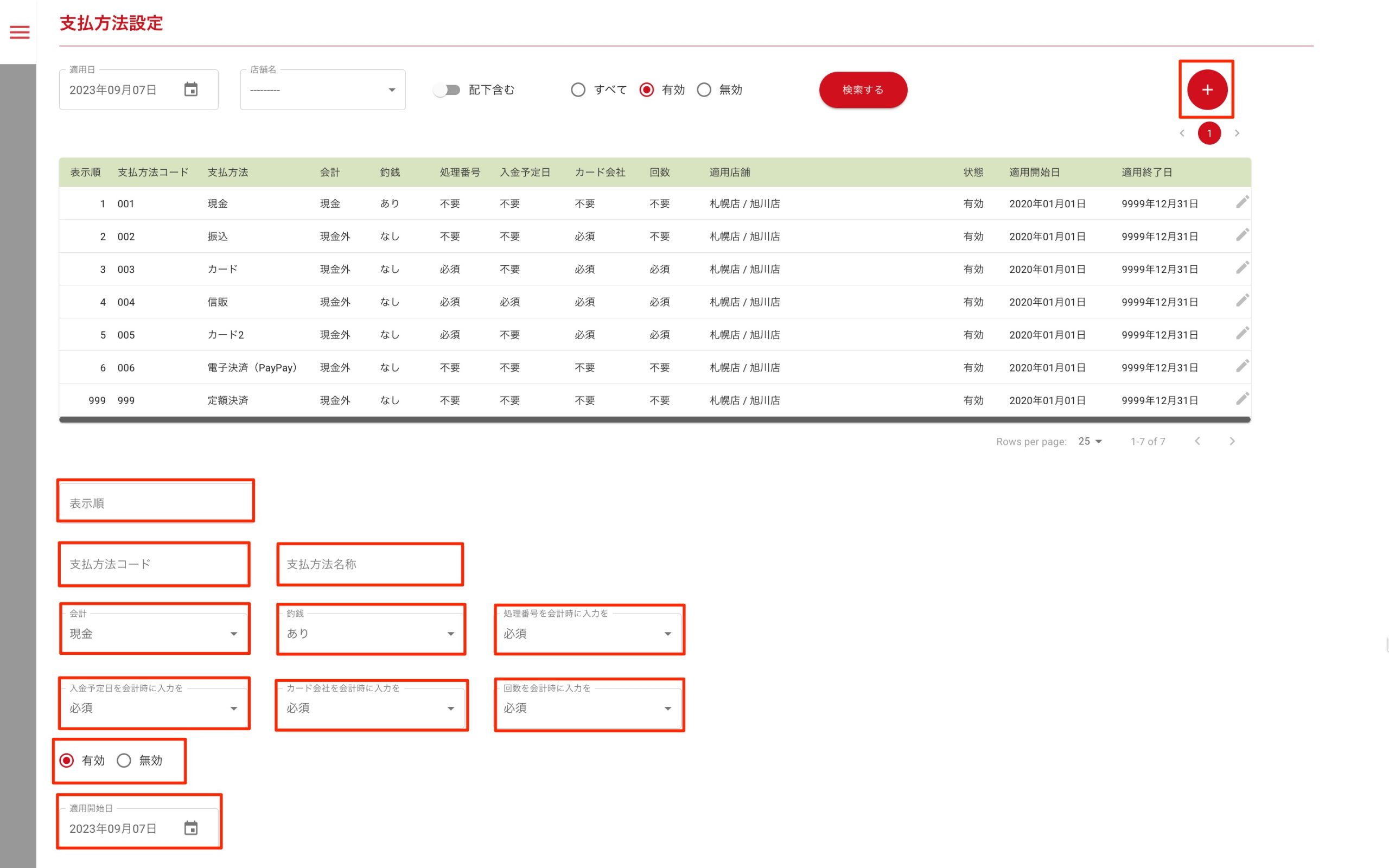

項目説明
■+(ボタン)
編集中の支払方法の状態をキャンセルし、新規に登録できる状態になります。
■支払方法コード
支払方法コードを入力することができます。
同じ適用日内では、支払コードは重複できません。
重複した支払コードを入力し、登録するボタンをクリックすると”支払区分コードが重複しています。”のメッセージが表示されます。
■支払方法名称
支払方法の名称を入力することができます。
同じ適用日内では、支払方法名は重複できません。
重複した支払方法名を入力し、登録するボタンをクリックすると”支払方法名が重複しています。”のメッセージが表示されます。
■会計
「現金」または「現金外」の支払いかを選択することができます。
■釣銭
会計時に釣銭が「あり」または「なし」を選択することができます。
■処理番号
会計時に処理番号の入力が「必須」または「入力可」または「不要」を選択することができます。
■入金予定日
会計時に入金予定日の入力が「必須」または「入力可」または「不要」を選択することができます。
■カード会社
会計時にカード会社の選択が「必須」または「入力可」または「不要」を選択することができます。
■回数
会計時に回数の入力が「必須」または「入力可」または「不要」を選択することができます。
■適用開始日 ※カレンダー選択可
登録した支払方法設定を適用する日を選択することができます。
■適用店舗
適用開始日時点の組織を表示します。
登録する支払方法を使用する組織を複数選択することができます。
■登録する(ボタン)
”登録しました。”のメッセージを表示し、本画面に留まります。(画面遷移無し)
■キャンセルする(ボタン)
入力、選択した内容を登録せず、本画面に留まります。(画面遷移なし)
支払方法設定の内容を編集する
登録済みの支払方法設定を編集します。
操作方法
- えんぴつアイコンをクリックする
- 変更したい項目を編集する。
- 更新するをクリックする
※キャンセルを押すと設定した内容は更新されません。
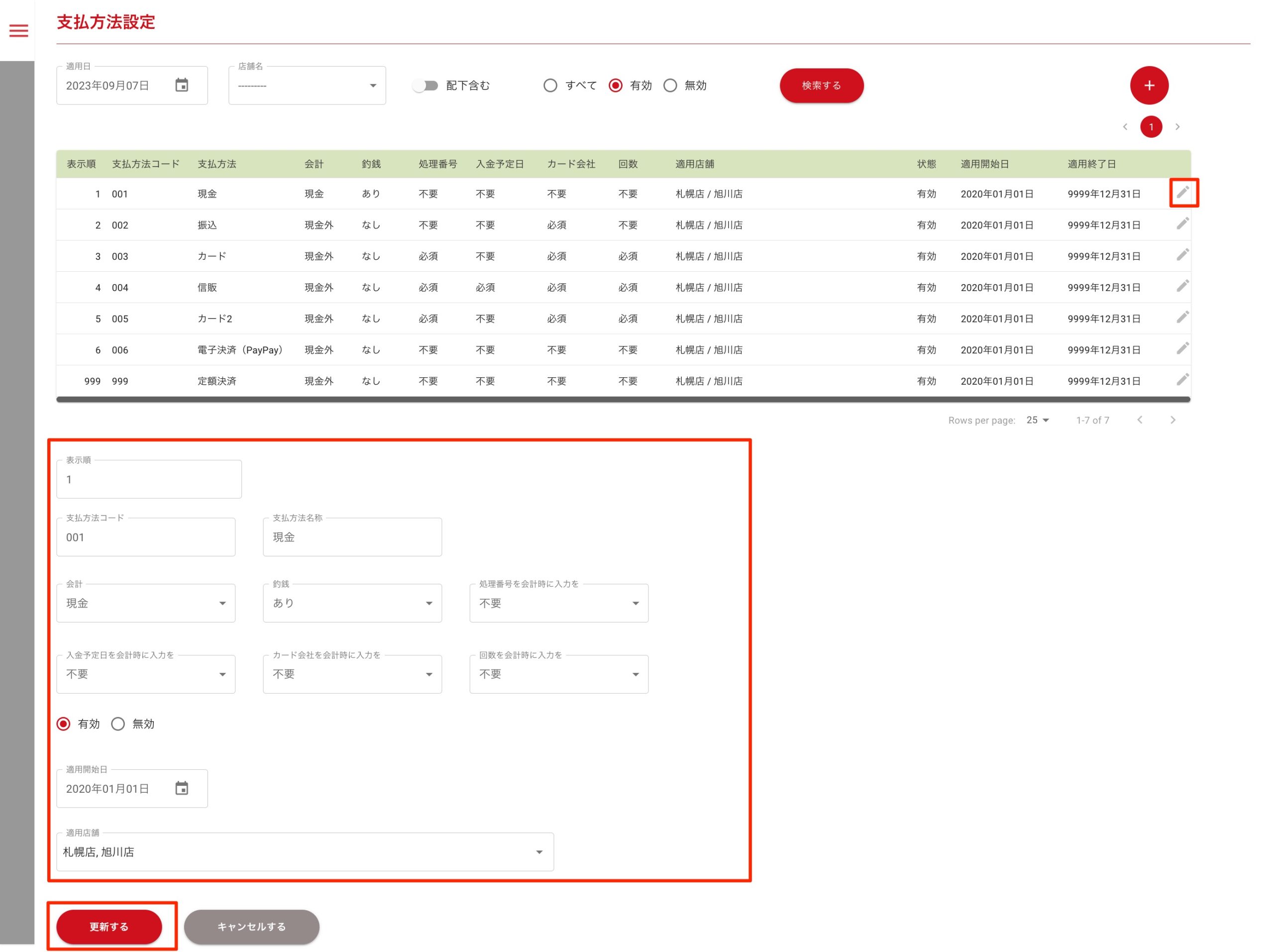
項目説明
■えんぴつアイコン
支払方法編集画面が表示され、支払方法設定を編集できます。
支払方法設定を検索する
登録済みの支払方法設定を検索します。
操作方法
- 適用日を選択する
- 店舗名を選択する
- 配下を含みたい場合は配下含むをスイッチする
- 状態を選択する
- 検索するをクリックする
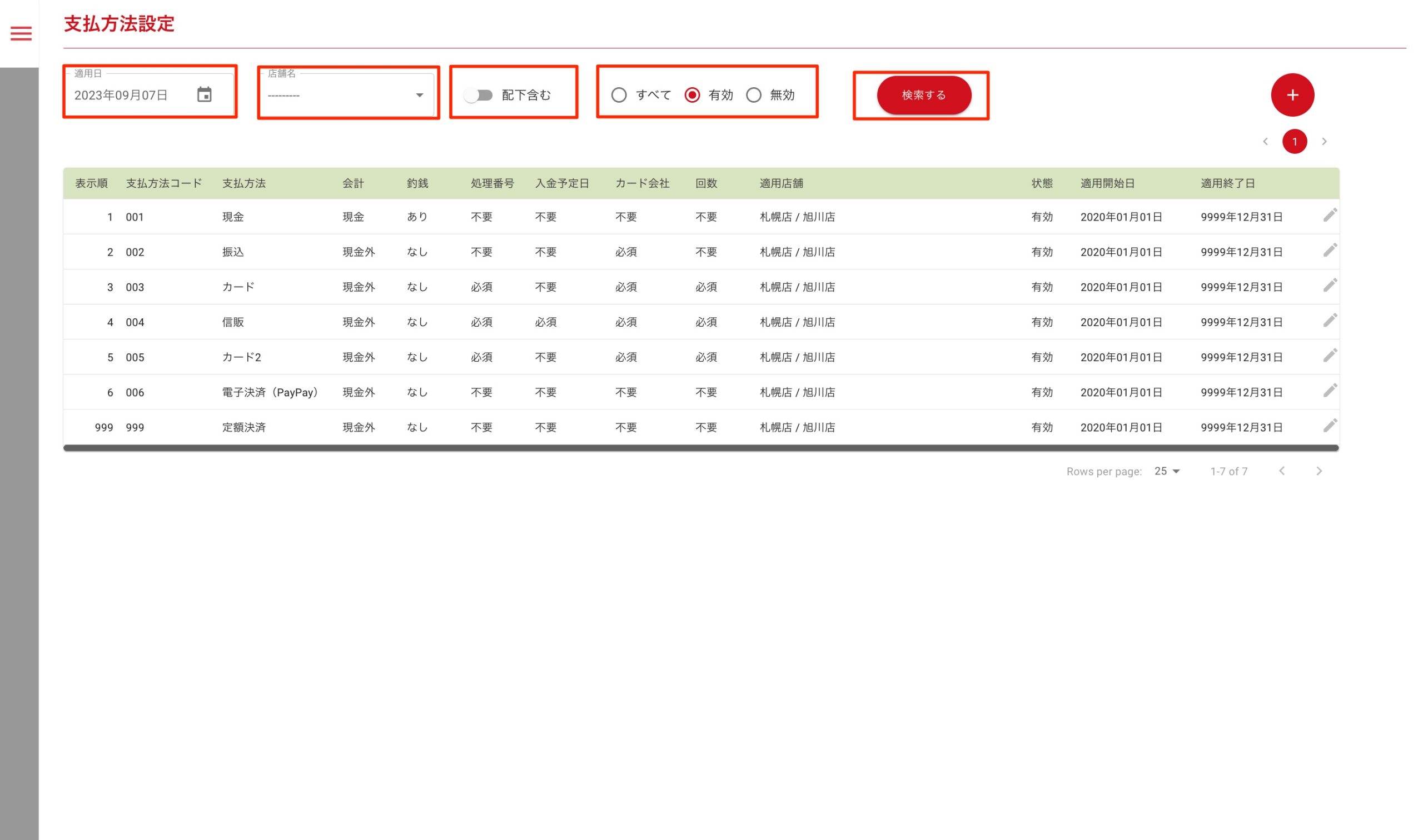
項目説明
■適用日 ※カレンダー選択可
選択した適用日は、支払方法設定一覧に表示されている適用開始日への絞り込み条件となります。
■店舗名
適用開始日時点の組織を表示します。
支払方法設定を検索したい店舗名を選択します。
■配下組織にも適用(スイッチ)
設定した内容を配下の組織にも適用します。
■検索する(ボタン)
「適用日」を絞り込み条件として検索を行います。
検索結果は、支払方法設定一覧画面に表示されます。
検索結果が無い場合は、一覧が表示される箇所に”該当する支払方法設定がありません。”が表示されます。
■ページ選択(ボタン)
支払方法設定一覧に表示されている内容を1ページずつ移動したり、指定したページへ移動することができます。
一覧表示項目説明
■支払方法コード
支払方法コードが表示されます。
■支払方法
支払方法名が表示されます。
■会計
会計の方法が表示されます。
■釣銭
釣銭の有無が表示されます。
■処理番号
処理番号の入力要否が表示されます。
■入金予定日
入金予定日の入力要否が表示されます。
■カード会社
カード会社の入力要否が表示されます。
■回数
回数の入力要否が表示されます。
■適用店舗
登録した支払方法を使用する組織が表示されます。
一覧に表示できない部分は、一覧内の適用店舗にカーソルを当てると、確認することができます。
■適用開始日
適用開始日が表示されます。
